Cómo cambiar su correo electrónico en Facebook
Publicado: 2019-06-04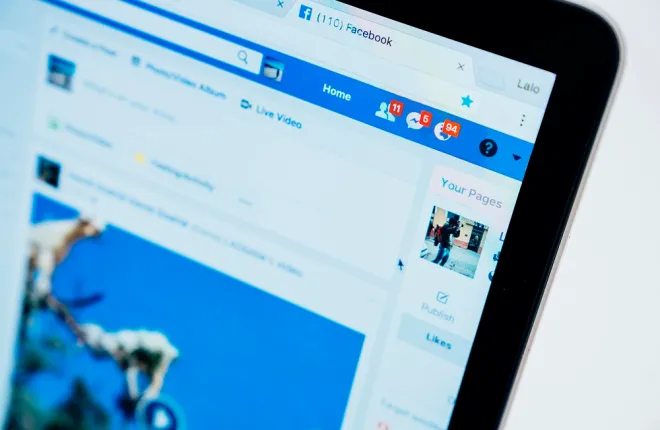
Facebook hizo posible cambiar su dirección de correo electrónico de inicio de sesión principal en cualquier momento. Puedes cambiarlo si perdiste el control sobre tu cuenta o porque cambiaste tu proveedor de correo electrónico.
Independientemente del motivo, siempre puedes establecer y configurar una nueva dirección de correo electrónico en tu perfil de Facebook. Completarlo solo toma un par de minutos y a continuación le brindaremos guías paso a paso sobre cómo hacerlo en iPhone, Android y PC.
Cómo cambiar su ID de correo electrónico de Facebook desde la web
Puede utilizar cualquier computadora para cambiar su dirección de correo electrónico en Facebook. Eso incluye computadoras basadas en Windows y Mac. Todo lo que necesitas es un navegador web. Facebook en Google Chrome funcionará bien para tus necesidades, pero también puedes usar Microsoft Edge, Mozilla, Safari o cualquier otro navegador.
Siga las instrucciones a continuación para cambiar su dirección de correo electrónico en una computadora:
- Abra la página oficial de Facebook e inicie sesión con su ID de correo electrónico actual.
- Haga clic en el icono de su perfil y seleccione la opción Configuración y privacidad .
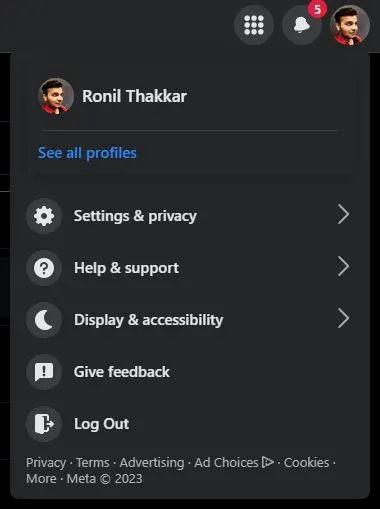
- Seleccione la opción Configuración del menú y presione el botón Ver más en el Centro de cuentas .

- Seleccione Detalles personales en el menú y haga clic en Información de contacto .

- Haga clic en su dirección de correo electrónico y presione el botón rojo Eliminar correo electrónico .
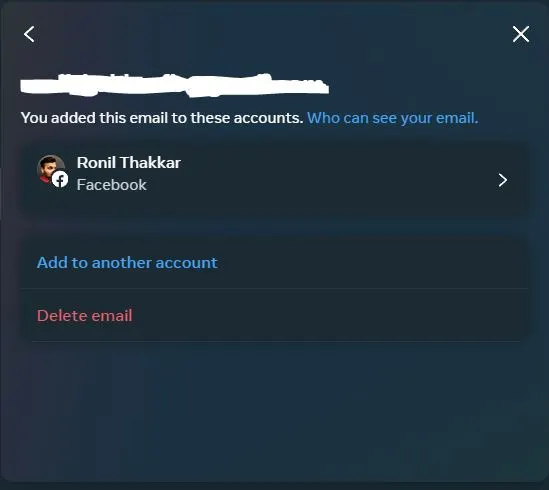
- Presione el botón Eliminar y haga clic en Cerrar .
- Haga clic en el botón Agregar nuevo contacto y seleccione Agregar correo electrónico .
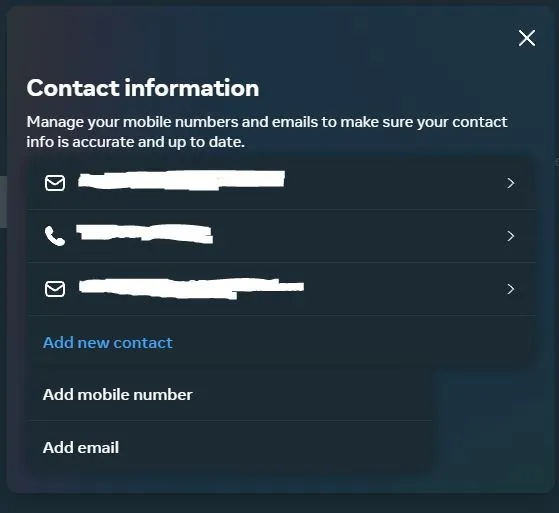
- Ingrese su nueva dirección de correo electrónico y presione el botón Siguiente .
- Debería recibir un código de confirmación en su nueva dirección de correo electrónico. Ingrese ese código y presione Siguiente para guardar su nueva dirección de correo electrónico.
Puede actualizar la página para verificar su nueva dirección de correo electrónico.
Cambiar su ID de correo electrónico de Facebook vinculado desde su iPhone o iPad
Si usa un iPhone o iPad, puede acceder a la configuración a través de la aplicación oficial de Facebook para cambiar su dirección de correo electrónico vinculada. También puedes hacerlo a través de Safari.
- Inicie la aplicación de Facebook y vaya a la sección Menú (ícono de hamburguesa)
- Seleccione Configuración y privacidad y toque Configuración .
- Toca Ver más en el Centro de cuentas .
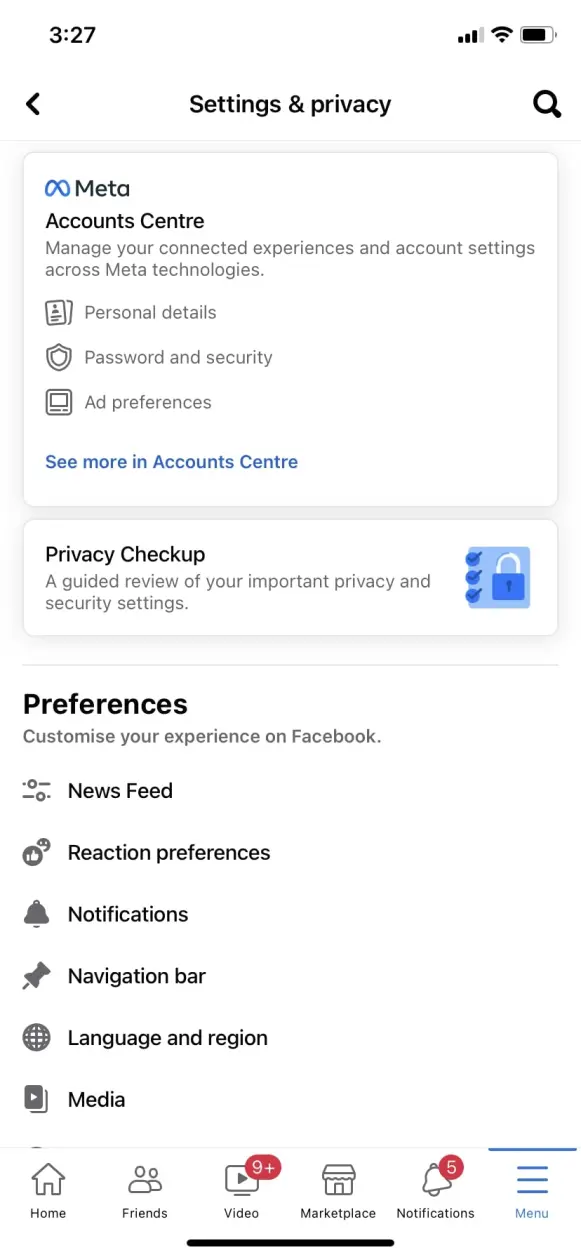
- Toque Detalles personales en el menú y seleccione Información de contacto .
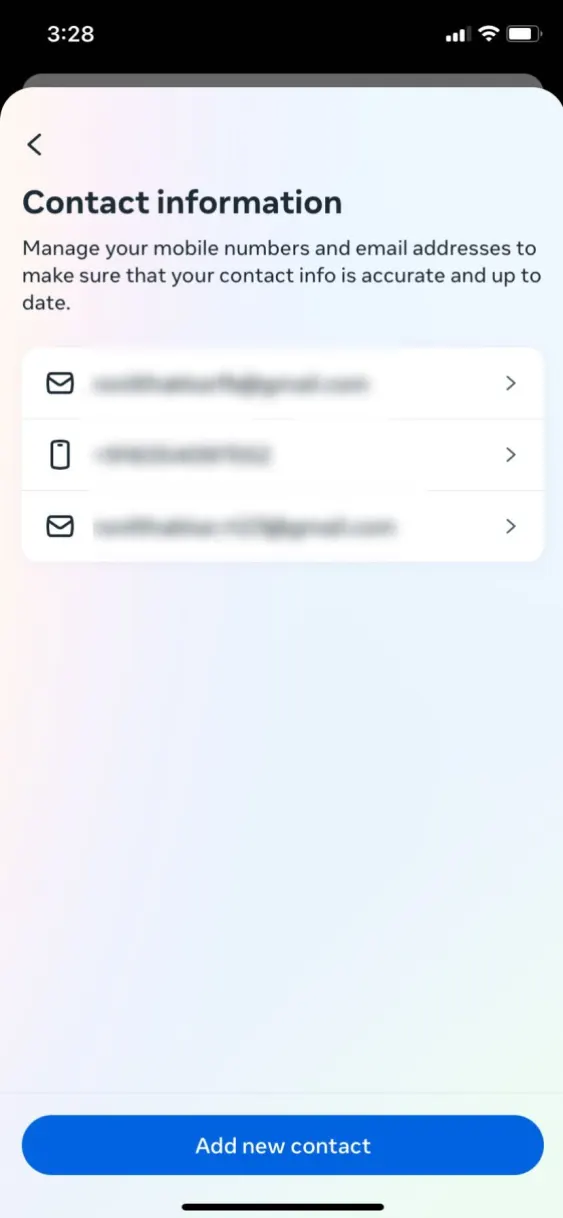
- Seleccione su dirección de correo electrónico y presione el botón rojo Eliminar dirección de correo electrónico .

- Presione el botón Eliminar y toque Cerrar .
- Toque el botón azul Agregar nuevo contacto y seleccione Agregar dirección de correo electrónico .
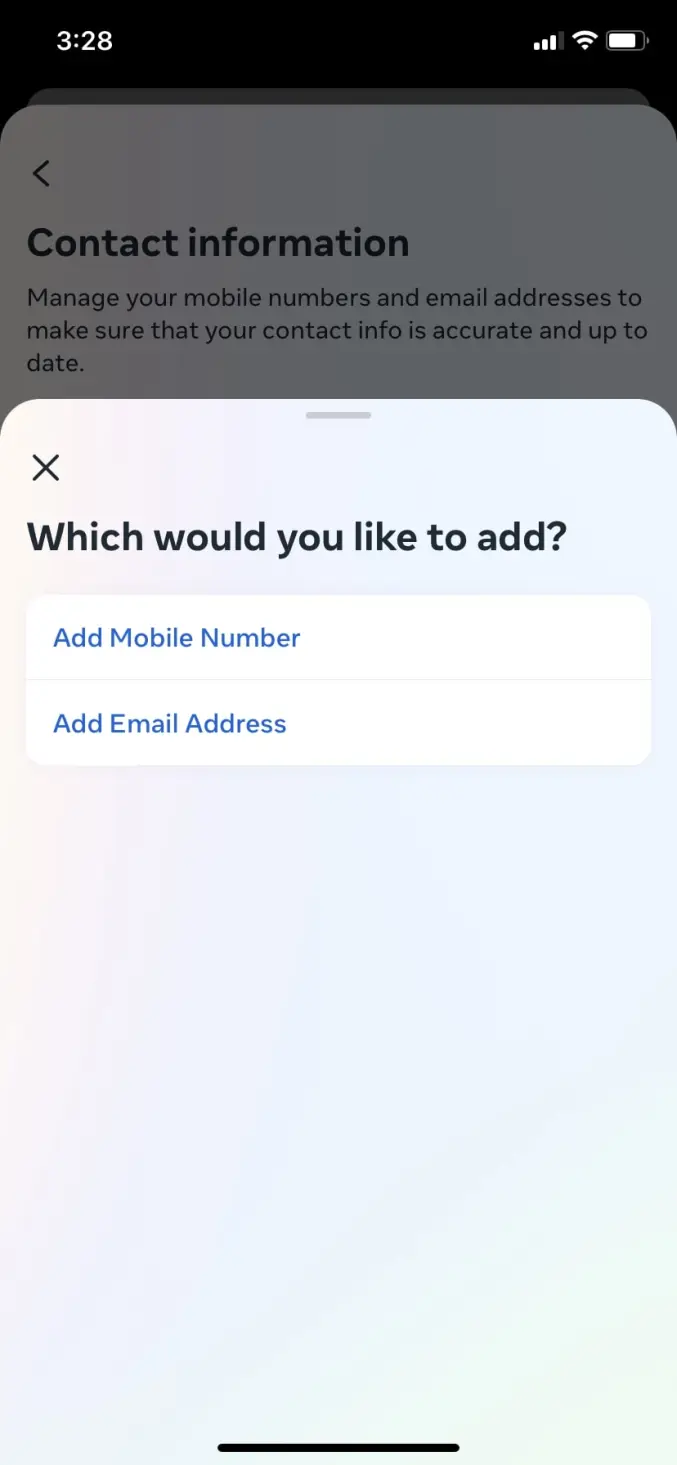
- Ingrese su nueva dirección de correo electrónico y presione el botón Siguiente .
- Facebook enviará un código de confirmación a su nueva dirección de correo electrónico. Ingrese ese código y toque Siguiente para guardar su nueva dirección de correo electrónico.
Puede consultar su correo electrónico actualizado yendo a la página de información de contacto .
Cambiar su correo electrónico de Facebook desde su teléfono Android
Si utiliza un dispositivo Android, puede volver a cambiar el correo electrónico utilizando la aplicación de Facebook o el navegador instalado. Deberías hacerlo a través de la aplicación porque lleva menos tiempo.
- Abre la aplicación de Facebook y ve a la sección Menú (icono de hamburguesa).
- Seleccione Configuración y privacidad y toque Configuración .
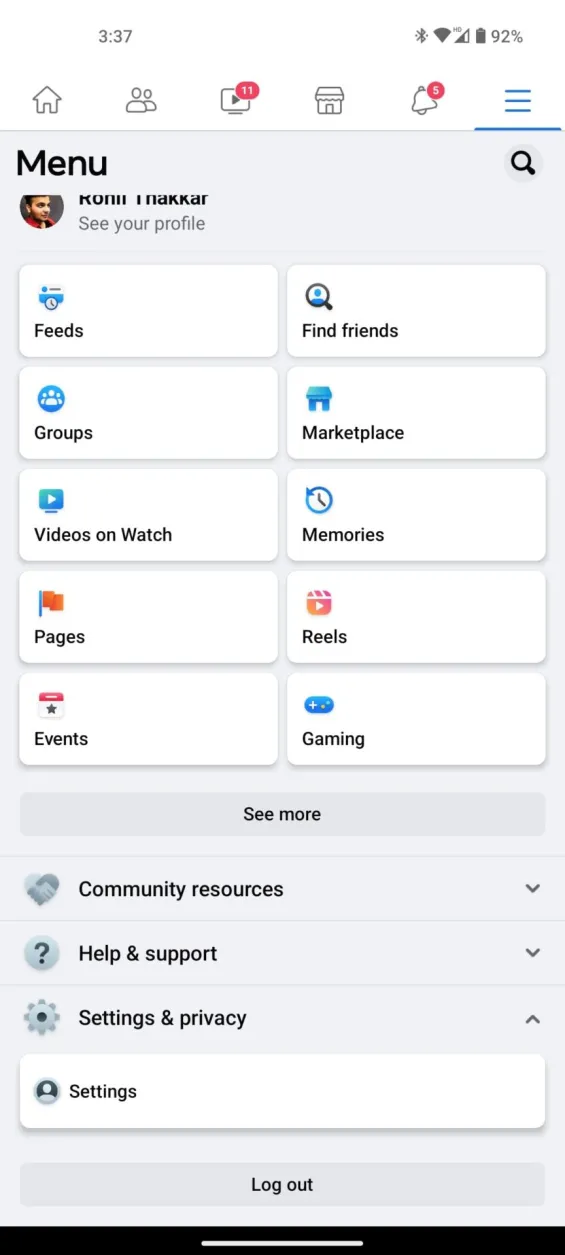
- Toca Ver más en el Centro de cuentas .
- Elija Detalles personales en el menú y seleccione Información de contacto .
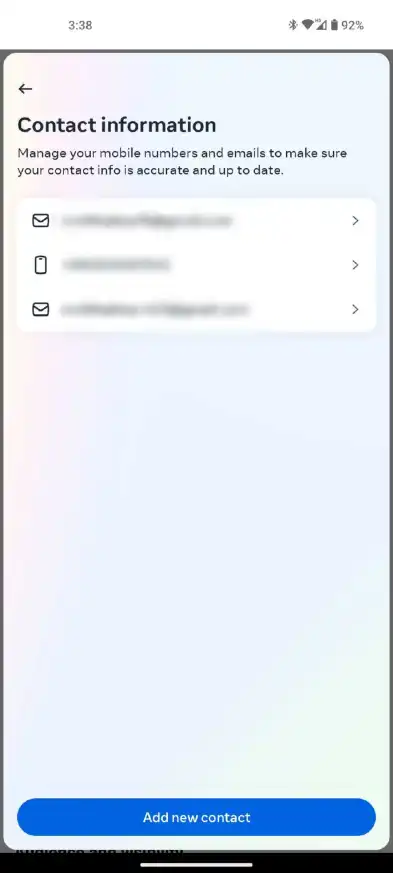
- Toque su dirección de correo electrónico y presione el botón rojo Eliminar correo electrónico .
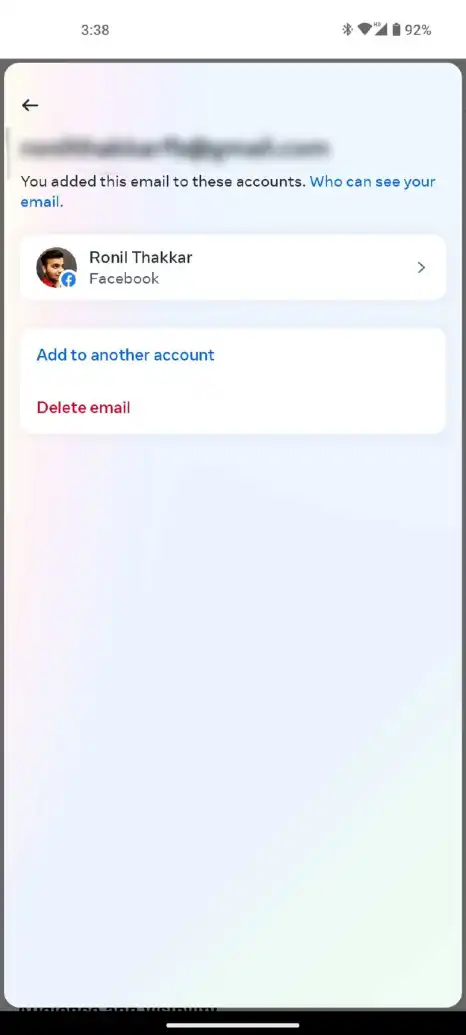
- Presione el botón Eliminar y toque Cerrar .
- Toque el botón azul Agregar nuevo contacto y seleccione Agregar correo electrónico .
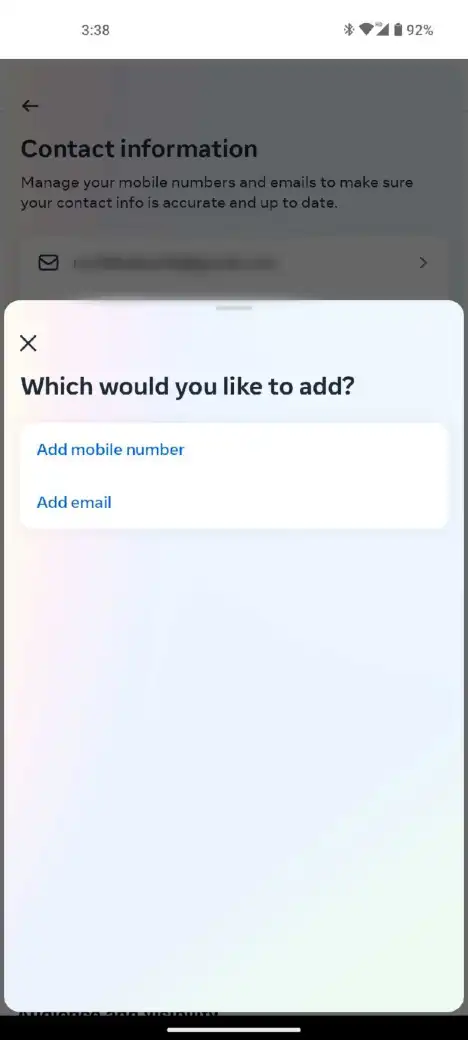
- Ingrese su nueva dirección de correo electrónico y presione el botón Siguiente .
- Recibirá un código de confirmación de Facebook en su nueva dirección de correo electrónico. Ingrese ese código y toque Siguiente para vincular su nueva dirección de correo electrónico.
Visite la página de información de contacto en la aplicación de Facebook para verificar su correo electrónico actualizado.

Cómo cambiar tu correo electrónico de Facebook sin contraseña
Si olvidó su contraseña de Facebook y desea cambiar su dirección de correo electrónico, debe restablecer su contraseña de Facebook. Así es como puedes hacerlo:
- Vaya a la página de inicio de sesión de Facebook en el sitio web o aplicación oficial de su dispositivo.
- Seleccione el botón Olvidé mi contraseña .

- Le pedirá que ingrese su dirección de correo electrónico. Escribe la dirección de correo electrónico que utilizas para acceder a tu cuenta de Facebook. Si no tiene acceso a esa dirección de correo electrónico, puede usar su número de teléfono para obtener el código de restablecimiento.
- Debería recibir un código de restablecimiento en su correo electrónico o número de teléfono.
- Ingrese el código para restablecer su contraseña de Facebook.
Facebook lo llevará automáticamente a la página de restablecimiento de contraseña y le pedirá que establezca una nueva contraseña para su cuenta. Una vez que haya cambiado con éxito su contraseña de Facebook, puede cambiar su dirección de correo electrónico siguiendo los pasos mencionados anteriormente. Tenga en cuenta que su amigo puede utilizar su dirección de correo electrónico para encontrarle en Facebook; cambiarlo podría dificultarles encontrarte.
En caso de que haya terminado con Meta, considere eliminar su cuenta de Facebook para siempre. O si administras varias páginas de Facebook, aquí te explicamos cómo puedes eliminarlas.
Siempre es mejor prevenir que curar
A veces es mejor cambiar su dirección de correo electrónico de inicio de sesión de Facebook para asegurarse de tener acceso completo. Muchos usuarios de Facebook desde hace mucho tiempo han cambiado sus correos electrónicos activos sin cambiar los correos electrónicos de inicio de sesión utilizados para Facebook.
Sus correos electrónicos antiguos pueden eliminarse debido a la inactividad, lo que significa que pueden quedar bloqueados de sus cuentas de Facebook si olvidan su contraseña o si la cuenta es pirateada. Es por eso que debes actualizar constantemente tu información de inicio de sesión si cambias tu proveedor de correo electrónico en algún momento.
preguntas frecuentes
P. ¿Cómo puedo eliminar mi dirección de correo electrónico de Facebook?
R. Puede eliminar su dirección de correo electrónico de Facebook yendo a la página Centro de cuentas > Detalles personales > Información de contacto > su correo electrónico > Eliminar dirección de correo electrónico .
P. ¿Puedo cambiar mi dirección de correo electrónico existente en Facebook?
R. Facebook no le permite "editar" direcciones de correo electrónico. Si ingresaste una dirección de correo electrónico incorrecta o simplemente no deseas usar una identificación específica, tu única opción es eliminarla de Facebook y luego agregar una nueva.
P. ¿Puedo cambiar mi dirección de correo electrónico en Facebook si no recuerdo mi contraseña?
R. Sí. Abra la página de inicio de sesión de Facebook > Olvidé mi contraseña > Ingrese su dirección de correo electrónico > Ingrese el código que recibió en su dirección de correo electrónico para restablecer su contraseña de Facebook.
Vaya a la página Centro de cuentas > Detalles personales > Información de contacto > su correo electrónico > Eliminar dirección de correo electrónico > Agregar nuevo contacto > Agregar dirección de correo electrónico > Ingrese su nueva dirección de correo electrónico para cambiar su dirección de correo electrónico.
P. ¿Puedo usar la misma dirección de correo electrónico para las cuentas de Facebook?
R. No. Facebook no permite a sus usuarios utilizar la misma dirección de correo electrónico para varias cuentas. Para crear una segunda cuenta de Facebook, necesita una nueva dirección de correo electrónico.
